首先打开您的 控制面板 -> 管理工具,查看是否有“Internet 信息服务(IIS)管理器”或“Internet 信息服务”这一项。
如果没有则证明您的IIS组件没有安装成功,请按照以下方法安装IIS:
Windows XP / 2003 操作系统安装IIS的方法如下:
1、依次打开 “开始”菜单 –> 控制面板 -> 添加或删除程序 -> 左侧点击“添加或删除Windows组件”-> 找到“Internet 信息服务(IIS)”并选中 -> 点击“下一步”按钮 ;
2、如果过程中出现提示插入磁盘,则点击“确定”、“浏览”按钮,选择您的数据保存盘符内“HRTL_temp”文件夹内的“i386”文件夹继续安装(如果您安装六台阶客户管理软件的时候数据保存路径选择的是D盘下的某个目录,则在这里选择 D:\HRTL_temp\i386 路径),直到安装完成。
Windows 7 / Vista / 2008 操作系统方法:
依次打开 “开始”菜单 –> 控制面板 -> 程序 -> 程序和功能 -> 左侧点击“打开或关闭 Windows 功能”-> 找到“Internet 信息服务”并选中该节点下所有内容(以内容前方有对勾为准) -> 点击“确定”按钮 。
通过以上操作,您的IIS组件即可安装完成,如果您已经安装IIS成功,请按照以下方法检查IIS配置是否正确,如不正确请对应修改配置:
Windows XP / 2003 操作系统配置方法如下:
1、依次打开 “开始”菜单 –> 控制面板 -> 管理工具 -> Internet 信息服务;
2、将左侧目录展开找到 网站 -> “六台阶客户关系管理系统” 或 “默认站点” -> 右击找到“属性”;
3、主要检查“网站、主目录、文档、ASP.NET”选项卡,对应内容如下。
IP地址:网络使用请选择本机IP(例如:192.168.X.X),单机版使用则选择“全部未分配”
本地路径选择您的数据保存路径下的“www”文件夹,例如:D:\6SoftCRM\www
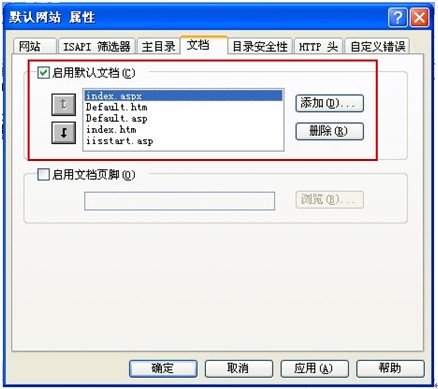
点击“添加”按钮,加入“index.aspx” 默认文件名并点击向上箭头将该文件名称移动至最上方。
Windows 7 / Vista / 2008 操作系统配置方法:
1、依次打开 “开始”菜单 –> 控制面板 -> 系统和安全 –> 管理工具 -> Internet 信息服务(IIS)管理器 ->
2、将左侧目录展开找到 网站 -> 单击“六台阶客户关系管理系统”;
3、主要检查右侧“绑定、基本设置”选项卡,对应内容如下。

物理路径选择您的数据保存路径下的“www”文件夹,例如:D:\6SoftCRM\www
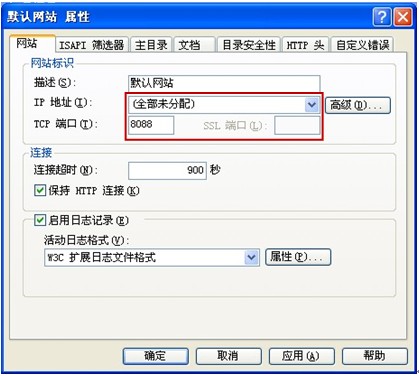
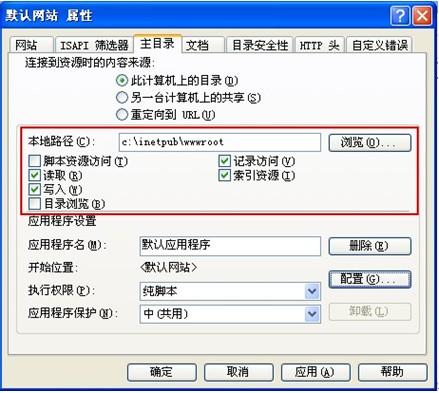
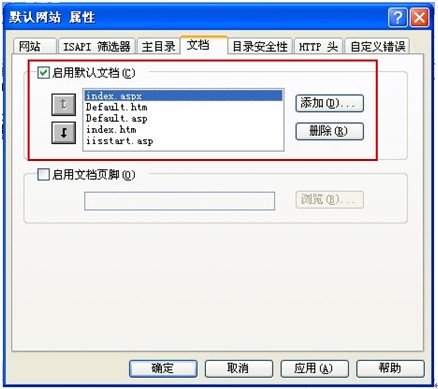
AS22([C.jpg)

 津公网安备 12019202000394号
津公网安备 12019202000394号